- Auteur Jason Gerald [email protected].
- Public 2024-01-11 03:47.
- Laatst gewijzigd 2025-01-23 12:42.
Java-programmering zou een van de belangrijkste aspecten van computergebruik zijn. De applicaties en programma's van vandaag zijn geprogrammeerd met Java, van games tot mobiele applicaties. Eclipse is een scripteditor voor het ontwikkelen van Java-programma's. Met deze applicatie kunnen leerlingen Java-code schrijven en compileren, en Java-programma's uitvoeren.
Stap
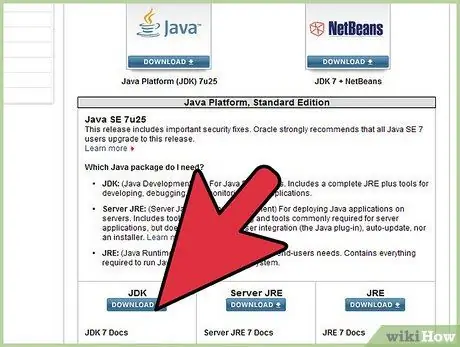
Stap 1. Bezoek de Java-downloadpagina op de Oracle-site om de downloadlink voor de JDK-omgeving te vinden
Scroll totdat je "Java SE 6 Update 43" vindt en download vervolgens de JDK.
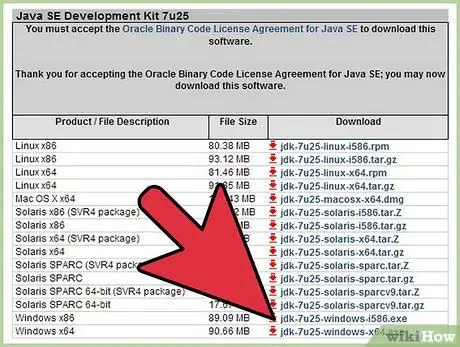
Stap 2. Nadat u op "Downloaden" hebt geklikt, gaat u akkoord met de serviceregels en selecteert u het besturingssysteem om de JDK te downloaden
De JDK is beschikbaar voor Windows, Mac, Linux en meer.
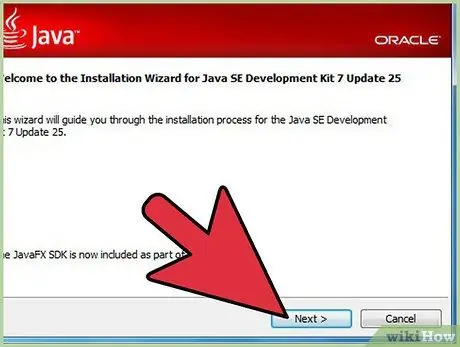
Stap 3. Nadat de download is voltooid, dubbelklikt u op het installatiebestand om de JDK te installeren
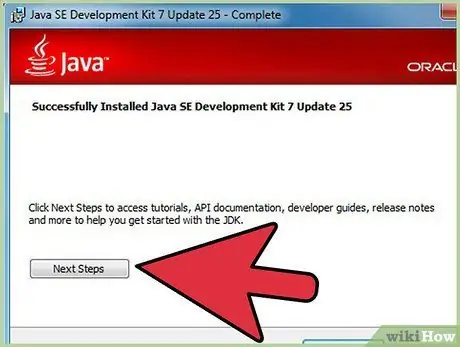
Stap 4. Na de eerste installatie ziet u een pop-upvenster om de locatie te selecteren om de Java-bronbestanden op te slaan
U kunt ervoor kiezen om de map te vervangen of de standaard erna te gebruiken.
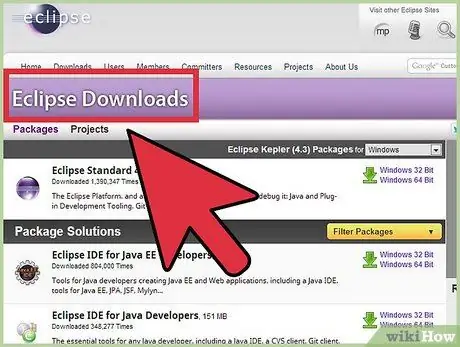
Stap 5. Zodra de JDK-installatie is voltooid, begint u met het installeren van Eclipse
Bezoek
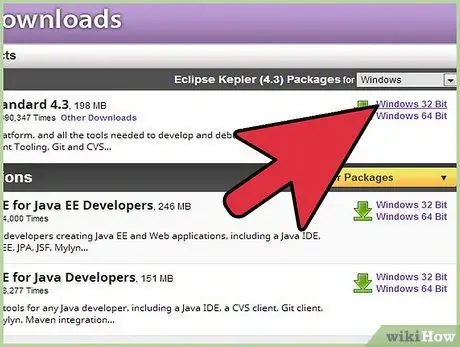
Stap 6. Als u Windows gebruikt, download dan Eclipse volgens het type besturingssysteem dat u heeft
Eclipse is beschikbaar voor zowel 32-bits als 64-bits versies van Windows.
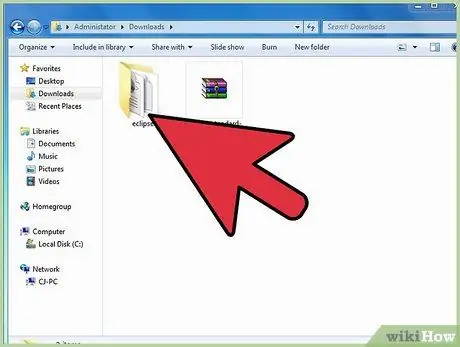
Stap 7. Als u klaar bent met het downloaden van het Eclipse-archief, pakt u het archief uit
U ziet de eclipse-map waarin deze is uitgepakt. Misschien wilt u Eclipse uitpakken in C:\ zodat de installatiebestanden toegankelijk zijn in de map "C:\Eclipse". Als alternatief kunt u de uitgepakte bestanden ook naar C:\ verplaatsen. Aangezien Eclipse geen installatieprogramma heeft, kunt u eenvoudig dubbelklikken op het bestand Eclipse.exe om Eclipse uit te voeren.
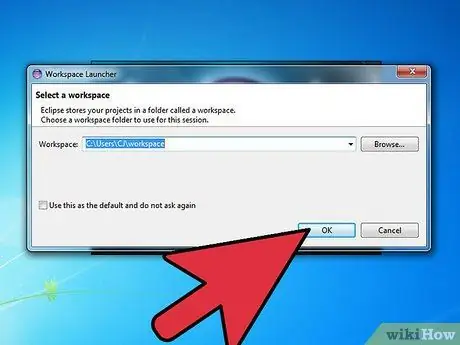
Stap 8. Nadat Eclipse is uitgepakt en geïnstalleerd, maakt u een werkmap om de door u gemaakte programmabestanden op te slaan
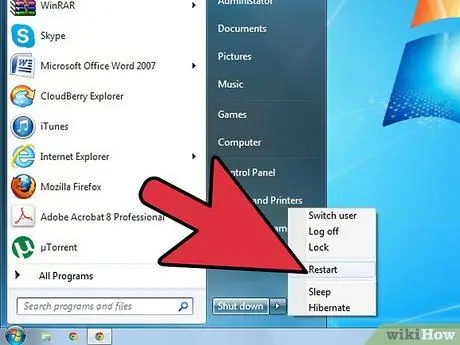
Stap 9. Nadat u Eclipse hebt geïnstalleerd, start u de computer opnieuw op om het systeemgeheugen te vernieuwen
Wanneer de computer opnieuw wordt opgestart, zullen ook configuratiewijzigingen en registraties die door het installatie-/verwijderprogramma worden uitgevoerd, plaatsvinden.






